Indholdsfortegnelse
For et par dage siden bemærkede en af mine kunder, at USB-musen ikke virkede på hans bærbare computer. Desuden kunne ingen USB-enhed, som f.eks. en USB-printer eller en USB-lagerenhed, genkendes af hans system. Når fejlkode 39 opstår, vises alle USB-porte i Enhedshåndtering med en gul trekant med et udråbstegn og i enhedsegenskaberne følgende fejlbeskrivelseoptræder: " Windows kan ikke indlæse enhedsdriveren til denne hardware. Driveren er muligvis beskadiget eller mangler. (Kode 39)."
Efter at have undersøgt og fejlfinding på USB-portene ved hjælp af instruktionerne i denne vejledning: Sådan løser du problemet med USB-enheder, der ikke genkendes eller USB ikke installeres, eksisterede problemet med USB-controlleren stadig på hans bærbare computer. Efter en masse research fandt jeg endelig nedenstående løsning, der løste USB Controller Error 39. *
* Bemærk: Løsningen er testet, og den fungerer perfekt på Windows 7 OS, men fungerer også på Windows XP- eller Vista-baserede computere.

Sådan løser du USB-fejlkode 39 (eller 41) - USB-porte og -enheder fungerer ikke
Trin 1. Slet "UpperFilters" og "LowerFilters" registreringsdatabasenøgler.
1. Åbn Registreringseditor. For at gøre det:
- Tryk " Windows ”
 + " R " for at indlæse Kør dialogboks. Skriv " regedit" og tryk på Gå ind på .
+ " R " for at indlæse Kør dialogboks. Skriv " regedit" og tryk på Gå ind på .
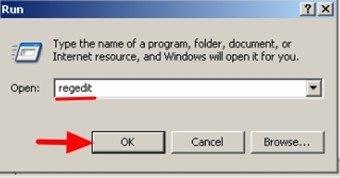
2. Naviger i Windows-registreringsdatabasen (fra venstre rude), og marker denne nøgle:
HKEY_LOCAL_MACHINE\SYSTEM\CurrentControlSet\Control\Class\{36FC9E60-C465-11CF-8056-444553540000}
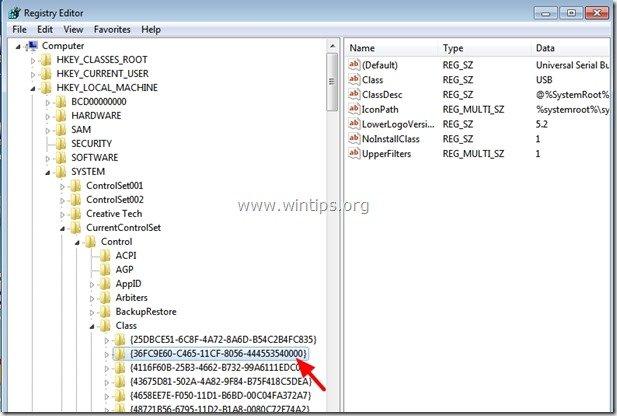
3. Se på den højre rude:
- Højreklik på " UpperFilters " nøgle Vælg " Slet ”.
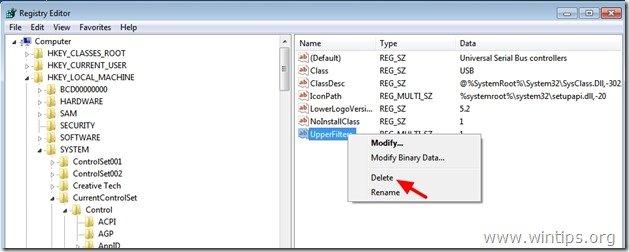
4. Udfør den samme handling (Slet) med " LowerFilters ", hvis den findes.
6. Luk Registreringseditor.
7. Genstart din computer.
8. Kontroller nu, om dit lydkort virker. Hvis ikke, skal du gå videre til trin 2.
Trin 2. Afinstaller USB Controllers fra Enhedshåndtering.
1. Åbn Enhedshåndtering . for at gøre det:
- Tryk " Windows ”
 + " R " for at indlæse Kør dialogboks. Skriv " devmgmt.msc ", og tryk på Indtast .
+ " R " for at indlæse Kør dialogboks. Skriv " devmgmt.msc ", og tryk på Indtast .
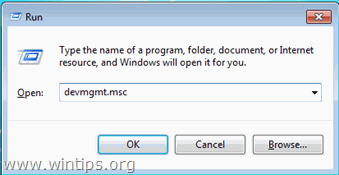
2. I Enhedshåndtering, højreklik på på hver USB-controller og vælg " Afinstaller ". *
* Bemærk: Hvis du mister USB-musens funktionalitet under afinstallationen, skal du bruge tastaturets piletaster til at markere resten af USB-enhederne og derefter trykke på " Skift ' + " F10 " for at åbne højreklik på menu for at vælge " Afinstaller ".
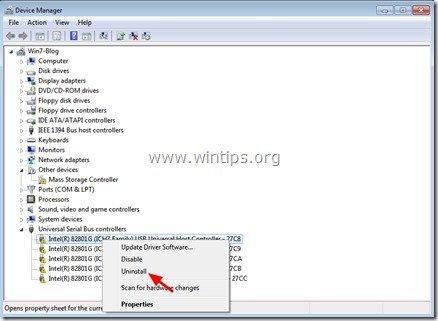
3. Genstart din computer.
4. Når computeren genstartes, skal du vente, indtil Windows automatisk installerer USB-controllerdrivere igen, og derefter teste dine USB-porte.
Yderligere hjælp: Hvis du stadig har problemer med dine USB-enheder, kan du prøve denne vejledning: Sådan løser du problemet med USB-enheder, der ikke genkendes eller USB ikke er installeret.
Du er færdig!

Andy Davis
En systemadministrators blog om Windows





